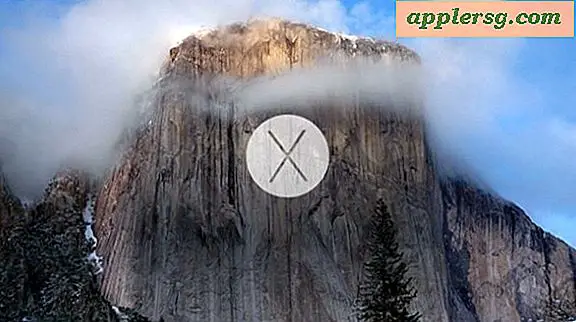अपनी विंडोज रजिस्ट्री को मैन्युअल रूप से कैसे साफ करें
रजिस्ट्री वह जगह है जहां कंप्यूटर पर कुछ सबसे महत्वपूर्ण फाइलें संग्रहीत की जाती हैं। रजिस्ट्री में सॉफ्टवेयर, कंप्यूटर कॉन्फ़िगरेशन और महत्वपूर्ण फाइलों का डेटा होता है जो एक ऑपरेटिंग सिस्टम को कुशलता से काम करने में सक्षम बनाता है। हालाँकि, समय के साथ, रजिस्ट्री अत्यधिक अनुप्रयोगों और फ़ाइलों के साथ अतिभारित हो सकती है। एप्लिकेशन और फ़ाइलों की अधिकता अक्सर कंप्यूटर के प्रदर्शन को कम कर देती है। इस समस्या को हल करने का एक प्रभावी तरीका रजिस्ट्री की सफाई करना है। यद्यपि रजिस्ट्री सफाई कार्यक्रमों का उपयोग अक्सर रजिस्ट्री को साफ करने के लिए किया जाता है, रजिस्ट्री को मैन्युअल रूप से साफ करना संभव है।
चरण 1
अपने कंप्यूटर में रजिस्ट्री समस्याओं का पता लगाएं। रजिस्ट्री त्रुटियों का पता लगाना महत्वपूर्ण है, क्योंकि यह आपको समस्या के मुख्य स्रोत की पहचान करने में मदद करता है। रजिस्ट्री त्रुटियों के सामान्य संकेतों की तलाश करें --- जो हैं: कंप्यूटर के प्रदर्शन में कमी, बार-बार कंप्यूटर क्रैश, और बार-बार .exe और .DLL त्रुटियां। रजिस्ट्री त्रुटियों को देखने के लिए आप रजिस्ट्री स्कैनर का भी उपयोग कर सकते हैं।
चरण दो
रजिस्ट्री संपादक खोलें। रजिस्ट्री संपादक आपको रजिस्ट्री सेटिंग्स को संशोधित करने और हटाने की अनुमति देता है। Windows XP पर रजिस्ट्री संपादक खोलने के लिए, प्रारंभ मेनू पर जाएं, और "रन" पर क्लिक करें --- जो प्रारंभ मेनू के दाईं ओर स्थित है। विंडोज विस्टा या सेवन पर रजिस्ट्री संपादक खोलने के लिए, स्टार्ट मेन्यू तक पहुंचें, और सर्च बार पर "regedit" टाइप करें।
रजिस्ट्री सेटिंग्स को संपादित और संशोधित करें। रजिस्ट्री संपादक खोलने के बाद, "HKEY_CURRENT_USER" पर जाएं और "सॉफ़्टवेयर" चुनें। फिर आप अपने कंप्यूटर पर सभी सॉफ़्टवेयर के लिए रजिस्ट्री सेटिंग्स की एक सूची देखेंगे। आपके कंप्यूटर से पहले से अनइंस्टॉल किए गए प्रोग्राम की रजिस्ट्री सेटिंग्स को हटा दें। किसी प्रोग्राम के पुराने निशान और सेटिंग्स को हटाने के बाद आमतौर पर पीछे छोड़ दिया जाता है। रजिस्ट्री फ़ाइल को हटाने के लिए, बस उस पर राइट-क्लिक करें और "हटाएं" पर क्लिक करें।